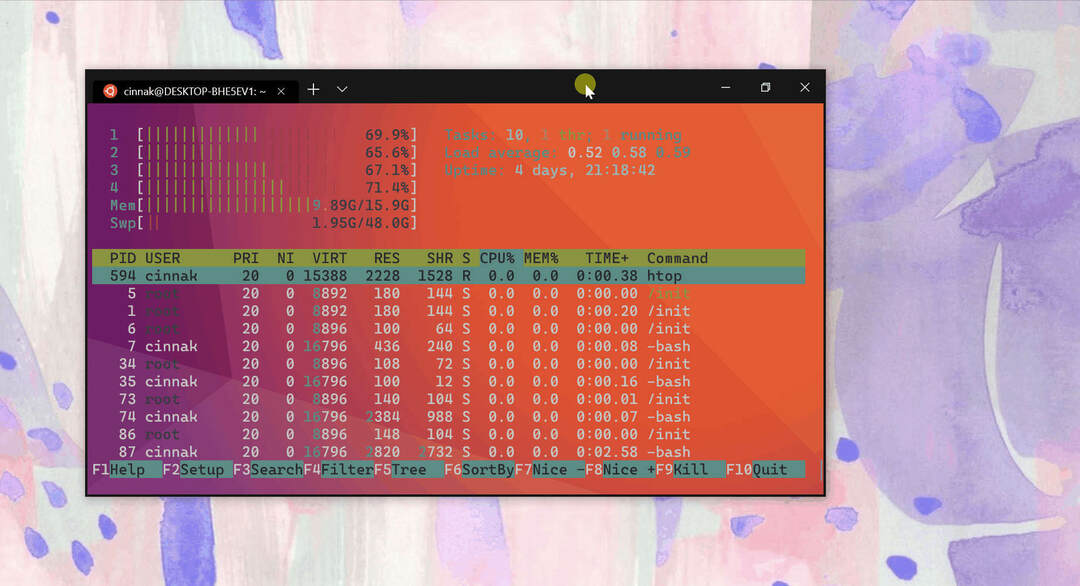Это программное обеспечение будет поддерживать ваши драйверы в рабочем состоянии, тем самым защищая вас от распространенных компьютерных ошибок и сбоев оборудования. Проверьте все свои драйверы сейчас за 3 простых шага:
- Скачать DriverFix (проверенный файл загрузки).
- Нажмите Начать сканирование найти все проблемные драйверы.
- Нажмите Обновите драйверы чтобы получить новые версии и избежать сбоев в работе системы.
- DriverFix был загружен 0 читатели в этом месяце.
Если вы получали сообщение об ошибке На сервере возникла ошибка 0x801901F7. У всех нас бывают плохие дни, особенно при доступе к Магазину Windows; не волнуйтесь, у нас есть подходящее решение для вас.
Ошибка 0x801901F7 связана с Магазином Windows и обычно происходит при попытке запустить Магазин Windows. Однако эта ошибка исходит не от ПК, а связана с проблемой Магазина Microsoft, происхождение которой можно проследить до серверов MS.
Вместо того, чтобы ждать, пока Microsoft решит эту проблему, Windows Report предложила применимые технические решения для решения проблемы с ошибкой 0x801901F7.
Как решить, что сервер застрял с ошибкой 0x801901F7
1. Перезагрузите компьютер
Пользователи Windows сообщили, что они смогли решить проблему 0x801901F7, просто перезагрузив свой компьютер. Этот метод представляет собой быстрое исправление, которое может устранить ошибку и предоставить вам доступ к Магазину Windows.
Однако, если вы все еще получаете его после перезагрузки компьютера, вы можете перейти к следующему шагу.
2. Синхронизируйте свою учетную запись Microsoft
-
Зарегистрироваться создать профиль Microsoft на Windows Live или если у вас уже есть Учетная запись Microsoft, переходите к следующему шагу.

- Перейти к Учетная запись Windows Live > Введите свой Адрес электронной почты а также парольи нажмите авторизоваться.

- Введите 5-значный код к Подтверждение кода зоны вы получите в своем телефонный номер или альтернативный Адрес электронной почты > Щелкните Следующий чтобы залогиниться.

- Перейти к вашей Настройки Windows и нажмите на Учетные записи.
- Введите ваш за работойадрес электронной почты и пароль в Добавить пользователя»И следуйте подсказкам.
Иногда, неверные или неверные настройки учетной записи Microsoft может помешать вам получить доступ к каким-либо веб-сайтам служб Microsoft, особенно к Магазину Windows.
Кроме того, сервер столкнулся с ошибкой 0x801901F7, возможно, из-за недействительной учетной записи или отсутствия учетной записи Microsoft.
Кроме того, после выполнения этих шагов вы можете перейти к запуску магазина Windows или получить доступ к другим службам Windows на вашем ПК, чтобы проверить это исправление.
- Читайте также: Ошибка "Простите за прерывание" в Магазине Windows: вот 5 способов ее исправить
3. Используйте Помощник по входу в учетную запись Microsoft
- Загрузить и установить Средство устранения неполадок с учетной записью Microsoft.
- нажмите Клавиша Windows + Клавиша R вместе, чтобы запустить Запустить программа.

- в Запустить коробка, тип service.msc и нажмите на ОК.

- в Услуги окно, прокрутите вниз до Помощник по входу в учетную запись Microsoft и дважды щелкните по нему, чтобы открыть Характеристики.
- Установите тип запуска на Руководство по эксплуатации.
- В левом нижнем углу нажмите Начинать если статус запуска Остановлен в нижнем левом углу> Применять > ОК.
Вы можете использовать средство устранения неполадок Помощника по входу в учетную запись Microsoft для устранения ошибки 0x801901F7. Этот инструмент необходимо загрузить и установить, поскольку он предоставляет пошаговое руководство по устранению неполадок, которое поможет вам получить доступ к службам Microsoft. Выполните указанные выше действия, чтобы загрузить и установить Помощник по входу в учетную запись Microsoft на свой компьютер.
4. Сброс кеша Магазина Windows
- Перейти к Начинать > Тип Запустить и ударил Входить ключ.

- в Запустить программа, тип WSReset.exe и нажмите на ОК.

- После процесса сброса Магазина Windows перезагрузите компьютер и снова войдите в Магазин Windows.
Другой способ исправить ошибку «Сервер споткнулся с ошибкой 0x801901F7» - сбросить кэш Магазина Windows. Выполните указанные выше действия, чтобы сбросить кэш Магазина Windows на вашем компьютере.
Читайте также: Как создавать приложения для Магазина Windows (комплексное руководство)
5. Отключить прокси
- Выберите Пуск, затем перейдите к настройки, нажмите на Сеть и Интернет найти доверенное лицо.
- Найдите слайд, на котором НА и переключи это ВЫКЛЮЧЕННЫЙ отложить прокси.
- Перезапустите Интернет и откройте Магазин Windows.
- Если вы встретите Сервер споткнулся ошибка еще раз, нажмите Клавиша Windows + X запустить Командная строка.
- Тщательно напечатайте netsh winhttp сбросить прокси и ударить Входить ключ.
- Теперь вы можете закрыть Командная строка и снова запустите магазин Windows.
Пользователи Windows сообщили, что им удалось решить эту проблему, отключив свой веб-прокси. Кроме того, вы также можете отключить веб-прокси в своем веб-браузере.
- Запустите свой веб-браузер и найдите настройки интернета.
- Выберите Подключения меню и нажмите на Настройки.
- Снимите флажок Использовать доверенное лицо сервер вариант и отметьте Используйте системную прокси-систему вариант.
- Наконец, нажмите на ОК и снова получите доступ к службам Microsoft в своем веб-браузере.
6. Удалить файлы базы данных Магазина Windows
- Найдите C: WindowsSoftwareDistributionDataStoreDataStore.edb и удалить DataStore.edb.
- После удаления .edb файл, перезагрузите компьютер.
- Запустите Магазин Windows, чтобы проверить, очистили ли вы 0x801901F7 ошибка. Если нет, закройте все программы и перезагрузите компьютер.
- Снова запустите Магазин Windows и просмотрите безошибочный Магазин Windows.
Если вы все еще видите ошибку даже после выполнения всех шагов, упомянутых выше, следующим шагом будет удаление файлов базы данных магазина Windows. Для этого выполните указанные выше действия.
Читайте также: Загрузка приложения из Магазина Windows зависла? Вот как это исправить за 7 шагов
7. Запустите Центр обновления Windows
- Перейти к Начинать> тип Обновить в поле поиска и затем нажмите Центр обновления Windows продолжать.
- в Центр обновления Windows проверьте наличие обновлений и установите доступные обновления.

- После завершения обновления перезагрузите компьютер с Windows.
Наконец, вы можете исправить На сервере возникла ошибка 0x801901F7 ошибка проблема обновление операционной системы Windows до последней версии.
Microsoft постоянно выпускает обновления Windows для повышения стабильности системы и исправления различных проблем и ошибок, связанных с ошибкой запуска. Однако вы можете выполнить указанные выше действия, чтобы обновить любую ОС Windows.
В заключение, эти методы полезны для исправления «Сервер споткнулся с ошибкой 0x801901F7» на вашем ПК с Windows. Вы можете попробовать любое из упомянутых выше исправлений, чтобы решить проблему с ошибкой. Не стесняйтесь комментировать ниже, если у вас есть какие-либо вопросы.